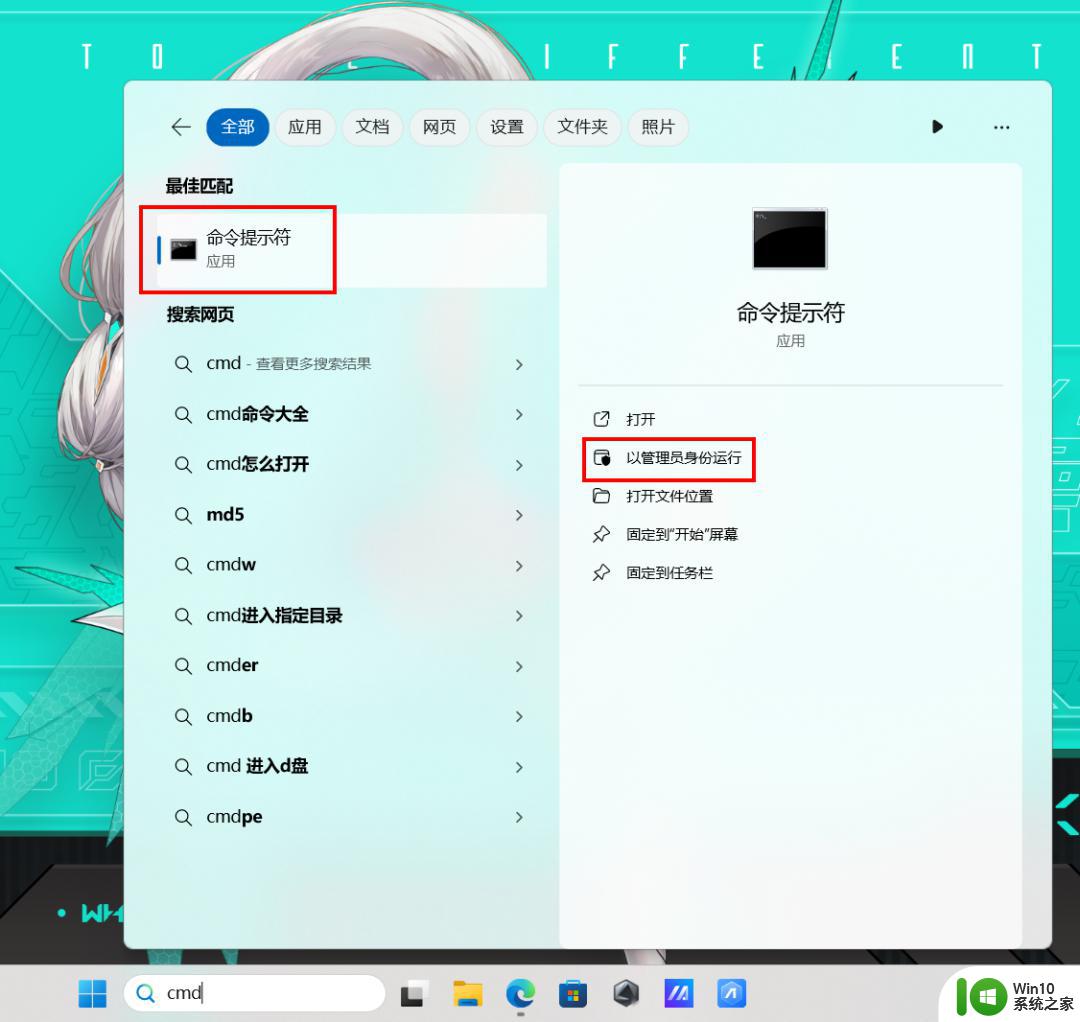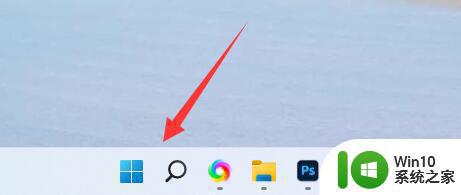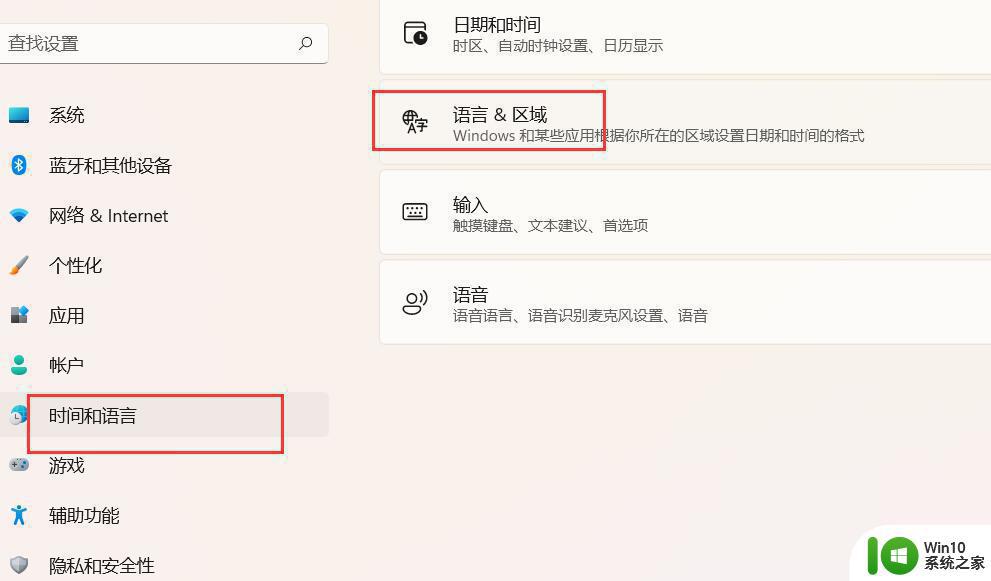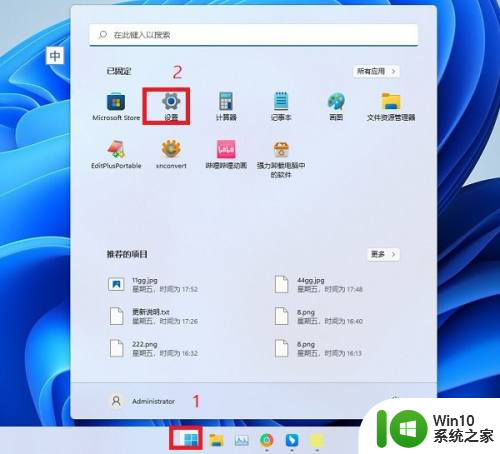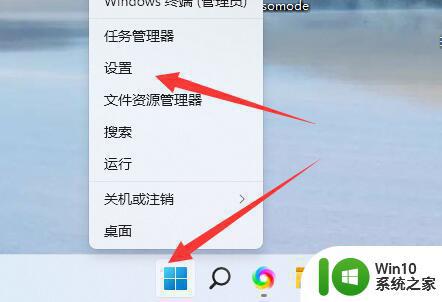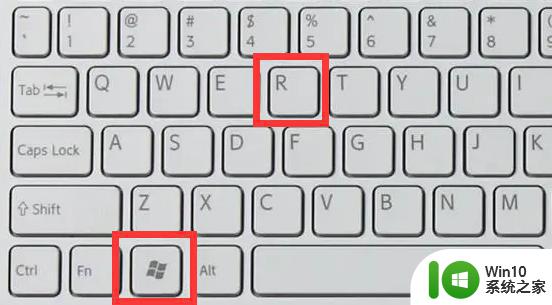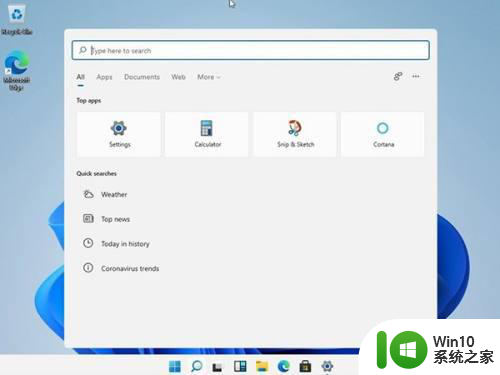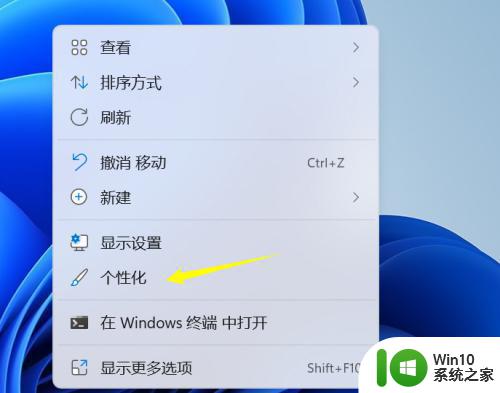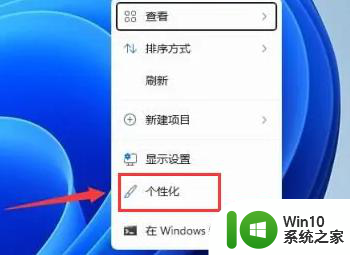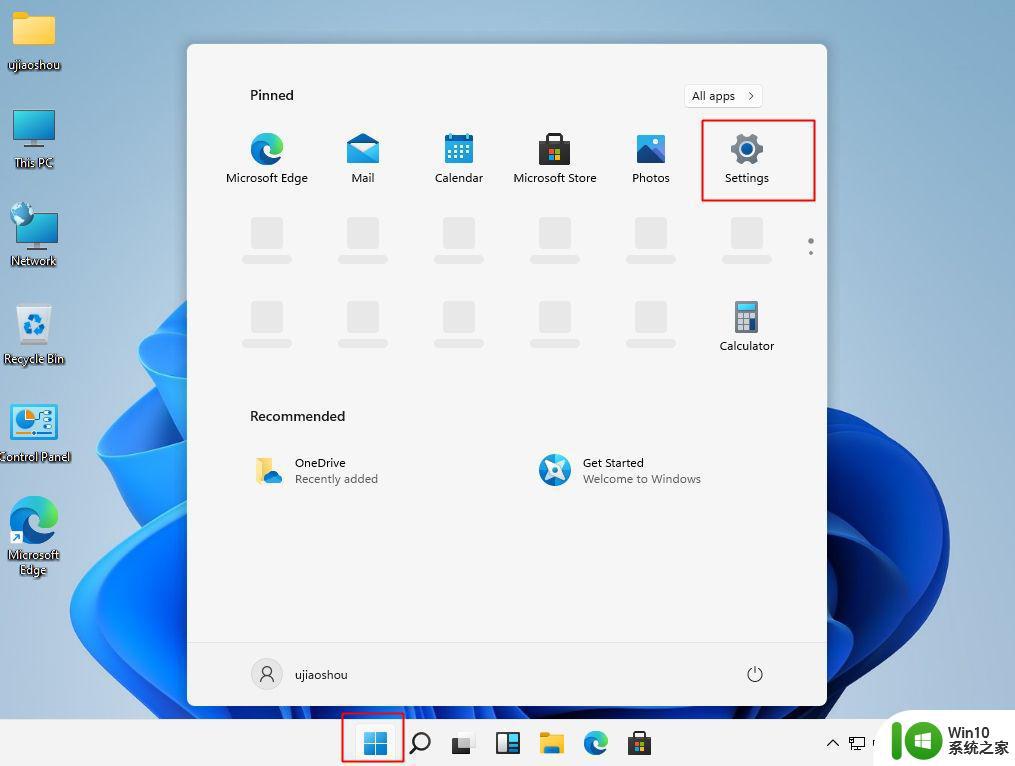win11如何换成win10界面 win11怎么换成win10
更新时间:2024-05-06 17:57:05作者:jiang
近日微软推出了全新的操作系统Windows 11,引发了广泛的讨论和关注,随着Windows 11界面的改变,一些用户可能会感到不适应或不习惯。对于那些想要保持原有Windows 10界面风格的用户来说,他们或许会想要了解如何将Windows 11换回Windows 10界面。下面将为大家介绍一些简便的方法,帮助用户快速实现界面的切换,以满足不同用户的个性化需求。无论是对于习惯了Windows 10界面的老用户,还是对于喜欢Windows 10界面的新用户,都可以通过以下方法将Windows 11换回Windows 10界面,带来更加舒适和熟悉的使用体验。
具体方法:
1.点击windows更新
打开设置,点击左侧的windows更新。
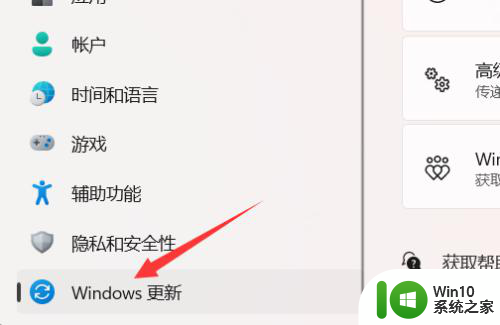
2.点击高级选项
找到并点击选择高级选项。
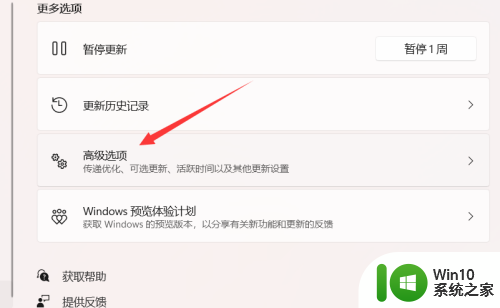
3.点击恢复
找到并点击选择恢复选项。
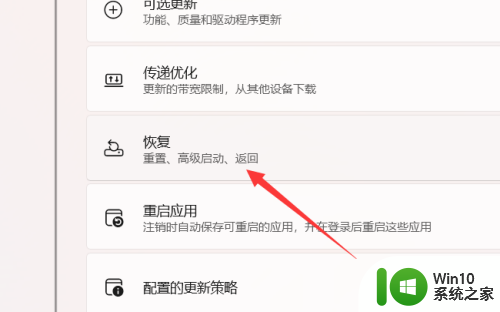
4.点击返回
找到并点击返回即可退回到win10版本。
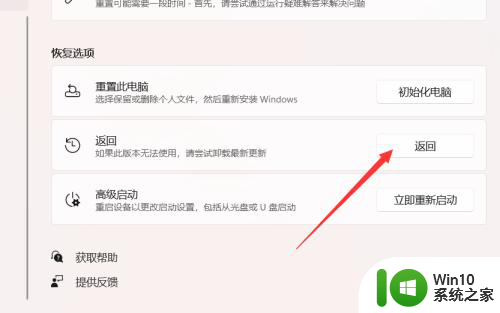
以上就是如何将Win11界面更改为Win10的全部内容,如果遇到这种情况,您可以根据小编的操作进行解决,非常简单快速,一步到位。